谷歌浏览器图片另存为怎么设置默认JPG
谷歌浏览器图片另存为怎么设置默认JPG?在使用谷歌浏览器的时候不少用户需要将图片保存下来,那么我们如何设置谷歌浏览器图片另存为jpg的格式呢?在使用图片时如果对图片的格式有需求,那么可以通过设置将其设置成自己需要的格式哦。下面小编给大家带来谷歌浏览器图片另存为设置默认JPG指南,一起来看看是如何操作的吧!

谷歌浏览器图片另存为设置默认JPG指南
1、输入Win+R快捷键(如图所示)。
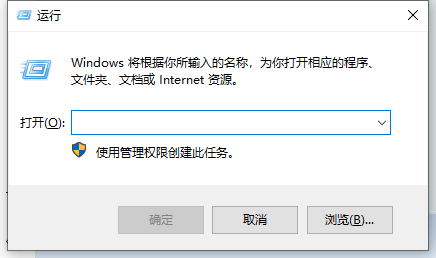
2、运行对话框输入regedit(如图所示)。
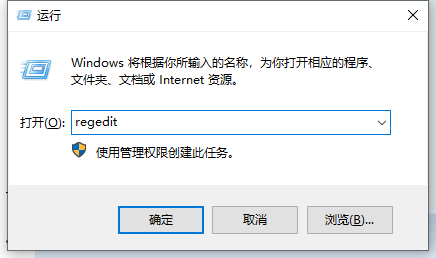
3、然后进入注册表编辑器HKEY_CLASSES_ROOTMIMEDatabaseContent Typeimage/jpeg ,在编辑字符串对话框中把jfif改为jpg就行了(如图所示)。
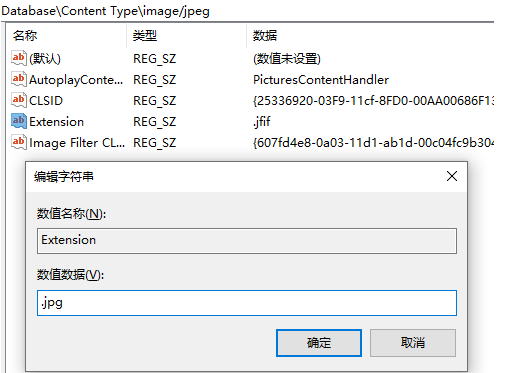
以上就是浏览器下载家园带来的【谷歌浏览器图片另存为怎么设置默认JPG】全部内容,希望能够帮助到需要的朋友!更多精彩教程,请期待下一期分享!
